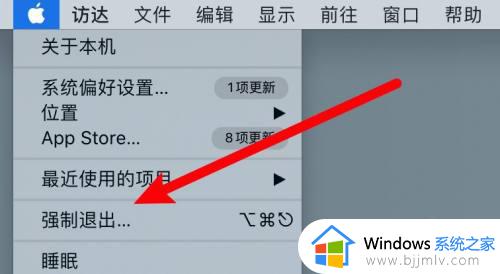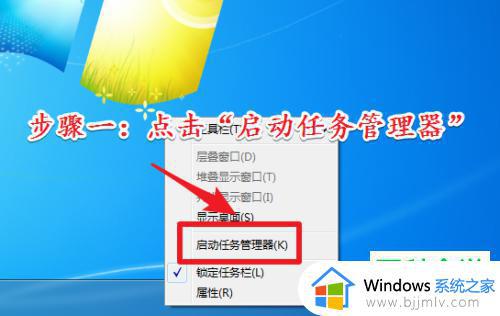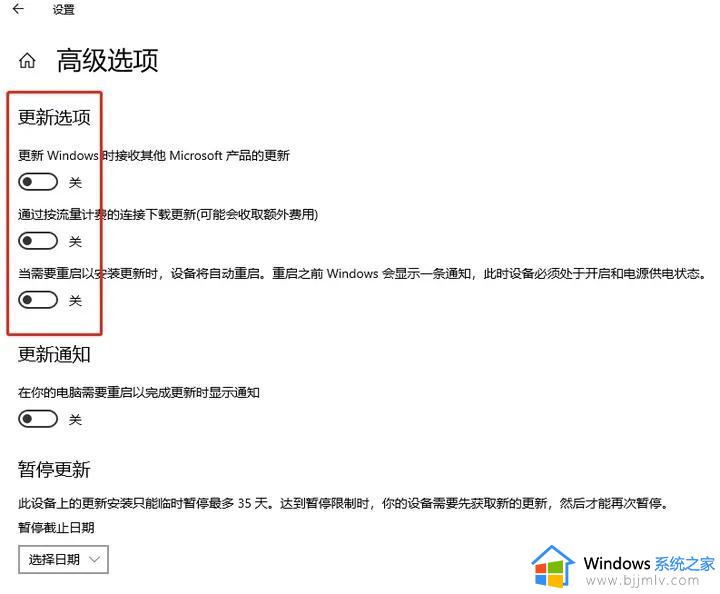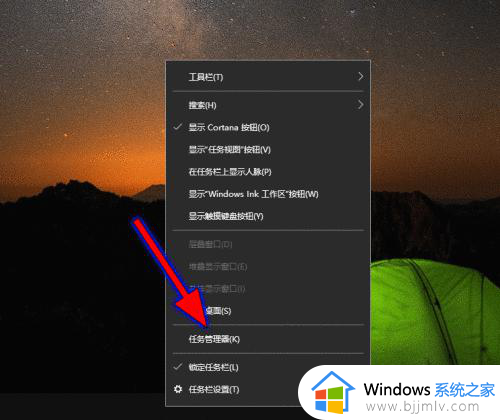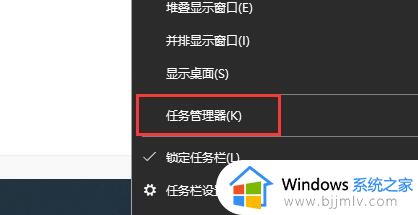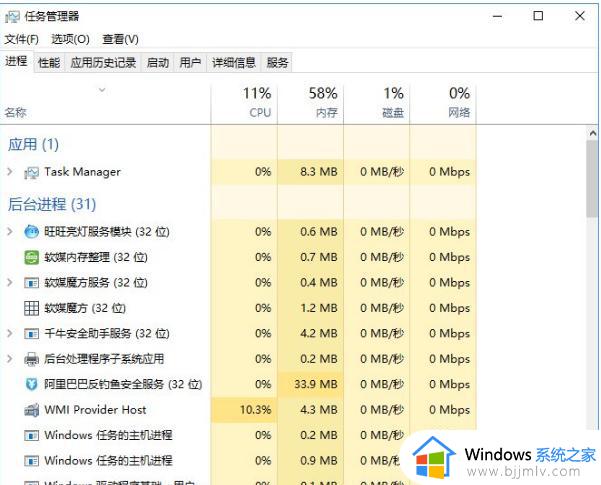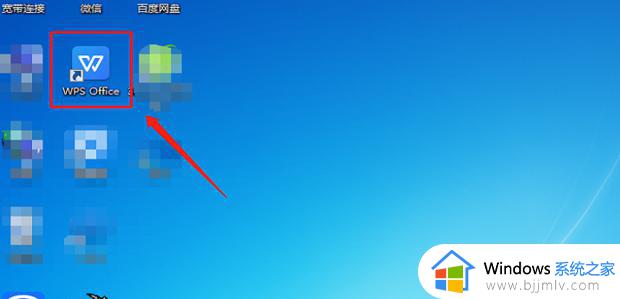电脑卡了怎么强制关闭程序 电脑卡住了如何强制关闭当前任务
更新时间:2024-02-29 09:32:59作者:runxin
当电脑中运行的程序过多时,往往会因为运行内存占用过高而导致卡顿现象出现,同时有些用户也会遇到电脑中运行的程序出现卡住的情况,因此我们也无法正常关闭卡住的程序任务,对此电脑卡了怎么强制关闭程序呢?其实方法很简单,下面小编就给大家带来电脑卡住了如何强制关闭当前任务,一起来看看吧。
具体方法如下:
1、打开windows电脑,鼠标移动到桌面下方的菜单栏后,右击鼠标,谭庄内点击“任务管理器”。
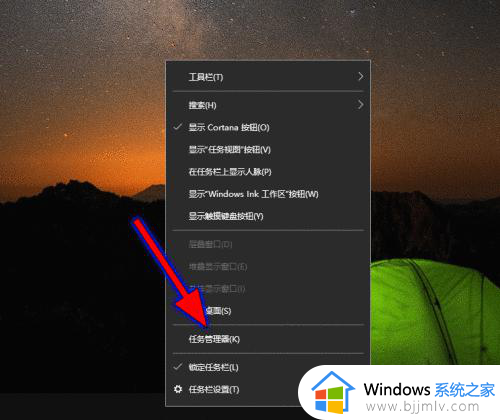
2、新页面里,选择一个要强行关闭的运行程序。
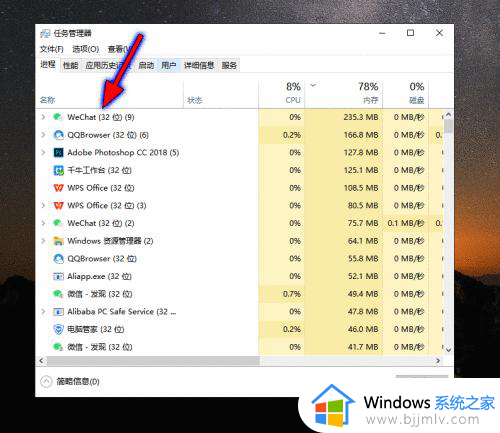
3、点击右下角【结束任务】按钮即可强行关闭此程序。
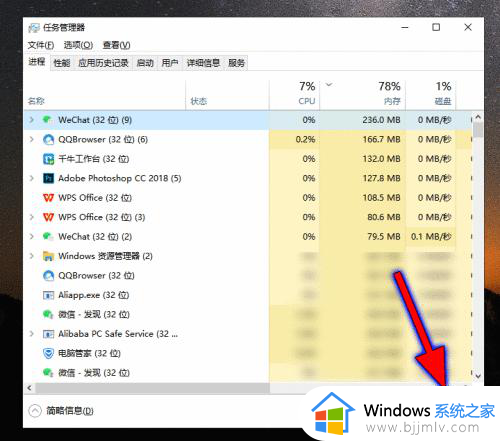
上述就是小编给大家讲解的电脑卡住了如何强制关闭当前任务完整内容了,还有不清楚的用户就可以参考一下小编的步骤进行操作,希望本文能够对大家有所帮助。